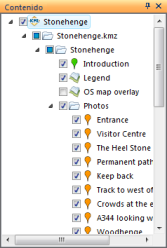Retroalimentación
Retroalimentación
 Enviar este tema por correo electrónico
Enviar este tema por correo electrónico  Imprimir este tema
Imprimir este tema
| Ventana Leyenda |
 Retroalimentación Retroalimentación
 Enviar este tema por correo electrónico Enviar este tema por correo electrónico  Imprimir este tema Imprimir este tema
|
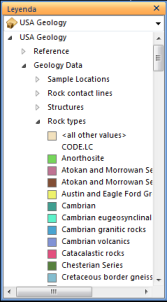
Cada subcapa de la capa se muestra expandida por defecto con sus diversos símbolos debajo. Los símbolos y las etiquetas son básicamente una imagen y no son interactivos. Los únicos elementos de la leyenda que son interactivos son las flechas junto al nombre de la subcapa. Puede hacer clic en la flecha para contraer la información de la leyenda de la subcapa. Si mantiene presionada la tecla Control cuando hace clic en la flecha, se expanden o contraen todas las subcapas.
El cuadro combinado en la parte superior de la ventana muestra la lista de capas del mapa en orden alfabético. Puede cambiar de capa y se muestra la leyenda de esa capa en la ventana: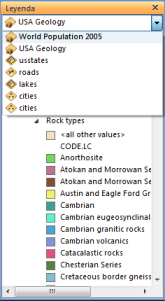
Los siguientes son ejemplos de leyendas para los distintos tipos de capas que se pueden ver en ArcGIS Explorer:

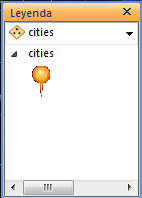
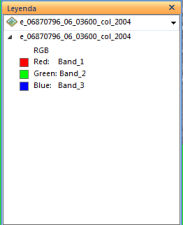
Los siguientes son ejemplos del tipo de leyendas que puede ver de un servidor de mapa (estos son ejemplos sencillos sin capas de grupo):
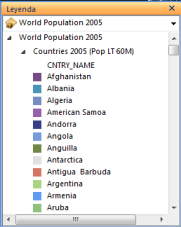
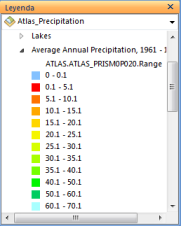
La jerarquía de nodo KML para KML se visualizará en la ventana Contenido en línea con cada nodo, estableciendo el contexto cuando esté seleccionado. Además, los subnodos se pueden activar o desactivar, entre otras posibilidades. El diseño para visualizar e interactuar con el contenido KML se detallará en otro documento de diseño.